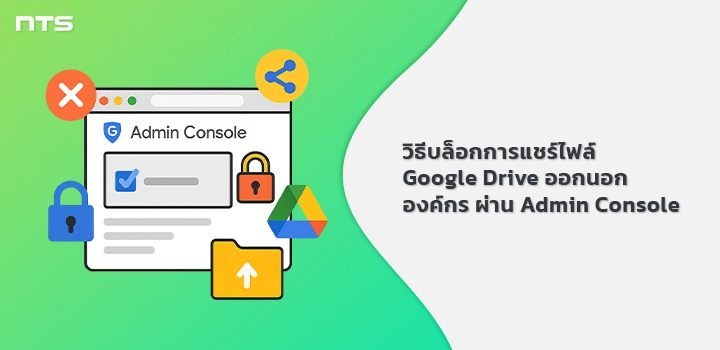ทุกวันนี้ เรามักแชร์ไฟล์ผ่าน Google Drive เพื่อใช้งานร่วมกันในทีม ไม่ว่าจะเป็นรายงานการประชุม ข้อมูลลูกค้า หรือเอกสารภายในต่าง ๆ ซึ่งหลายไฟล์มีความสำคัญและไม่ควรหลุดออกนอกองค์กรโดยเด็ดขาด
เพื่อความปลอดภัย Google Workspace จึงเปิดให้แอดมินสามารถตั้งค่าบล็อกการแชร์ไฟล์ออกนอกองค์กรทั้งจาก My Drive และ Shared drives ไม่ว่าจะเป็นการแชร์ผ่านอีเมล ลิงก์ หรือให้สิทธิ์เข้าถึง
คู่มือนี้จะพาไปดูวิธีตั้งค่าผ่าน Google Admin Console แบบ Step-by-step มั่นใจได้ว่าไฟล์ขององค์กรจะปลอดภัย ไม่หลุดออกไปภายนอกโดยไม่ตั้งใจ
- ต้องใช้บัญชีแอดมินที่มีสิทธิ์เข้าถึง Admin Console
- การตั้งค่านี้จะมีผลเฉพาะกับผู้ใช้ใน OU (Organizational Unit) ที่เลือก
- ใช้ได้กับ Google Workspace เวอร์ชัน Business Standard ขึ้นไป
- หลังตั้งค่า อาจใช้เวลาประมาณ 10–15 นาทีจึงจะมีผลกับผู้ใช้ทั้งหมด
วิธีบล็อกการแชร์ไฟล์ออกนอกองค์กรใน Google Drive
ไปที่ Google Admin Console แล้วล็อกอินด้วยบัญชีแอดมิน
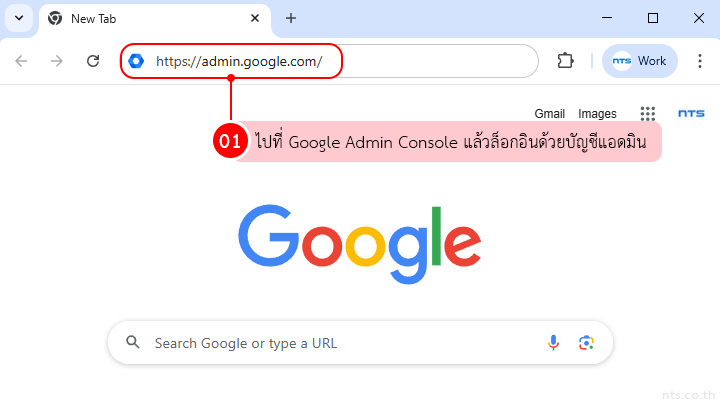
ที่แถบเมนูด้านซ้าย เลือก
Apps > Google Workspace > Drive and Docs
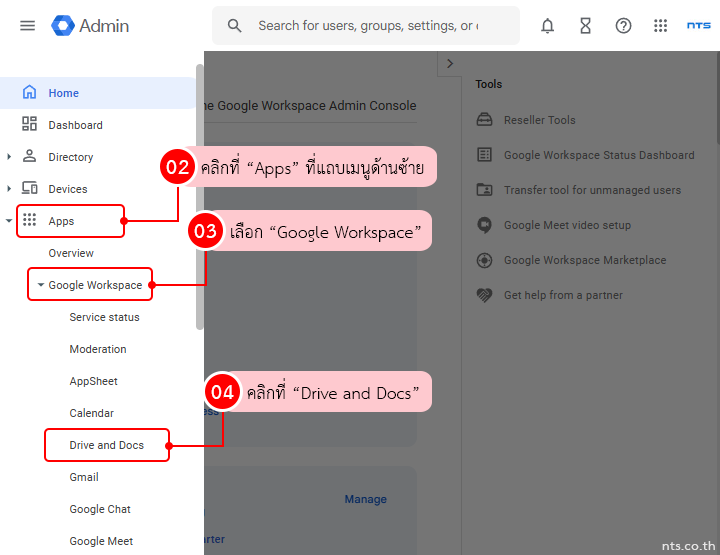
เข้าไปที่ Sharing settings
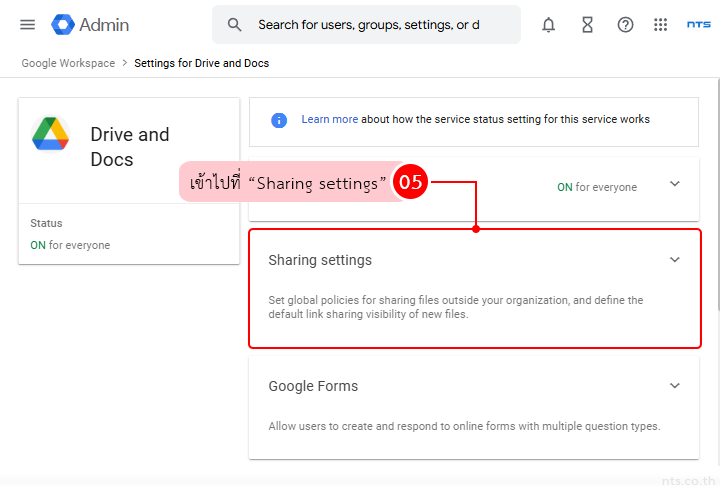
จากนั้น เลือก Organizational Unit (OU) ที่ต้องการตั้งค่า

ในหัวข้อ Sharing outside of (your organization) คลิกไอคอนดินสอ (Edit)
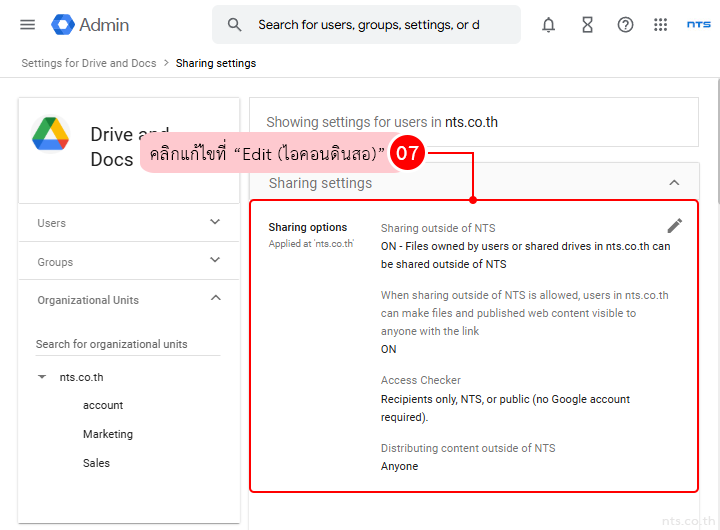
ตั้งค่าดังนี้:
- เลือก OFF ในหัวข้อ Sharing outside of NTS
เพื่อบล็อกการแชร์ไฟล์ออกนอกองค์กรทั้งหมด ไม่ว่าจะจาก My Drive หรือ Shared drives
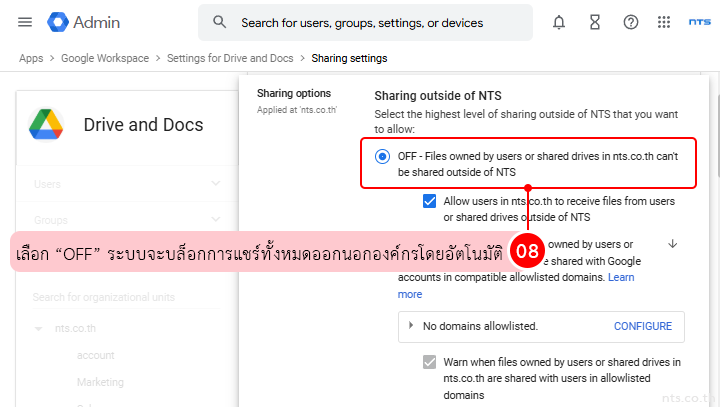
- แนะนำให้เปิด ✅ Allow users in [yourdomain] to receive files…..เพื่อให้ผู้ใช้รับไฟล์จากภายนอกได้
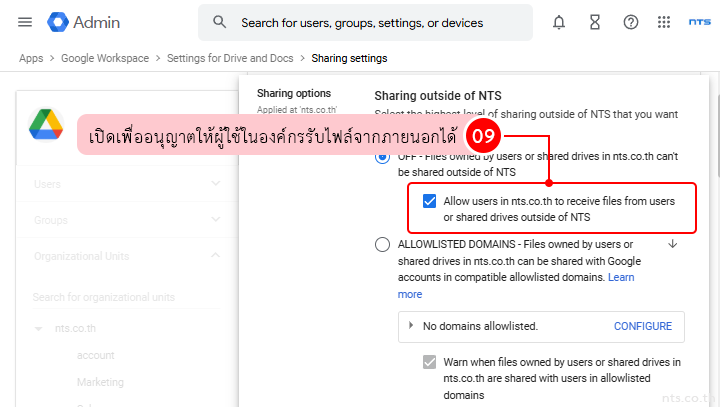
- ❌ Allowlisted Domains
ส่วนนี้จะใช้ในกรณีที่ต้องการแชร์ไฟล์ออกนอกองค์กรเฉพาะบางโดเมนที่อนุญาตเท่านั้น กรณีนี้จึงไม่ต้องเปิดใช้งาน เพราะเราตั้งค่าบล็อกทั้งหมดแล้ว
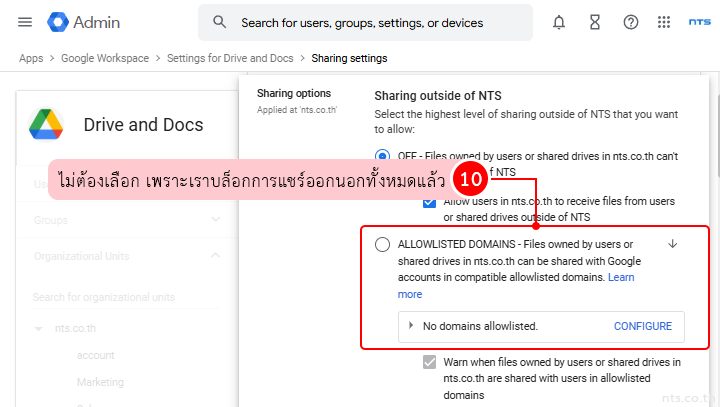
- ตั้งค่า Access Checker เป็น Recipients only, or NTS เพื่อให้ลิงก์เปิดดูได้เฉพาะในองค์กรเท่านั้น
- จากนั้น คลิก Save เพื่อบันทึกการตั้งค่า
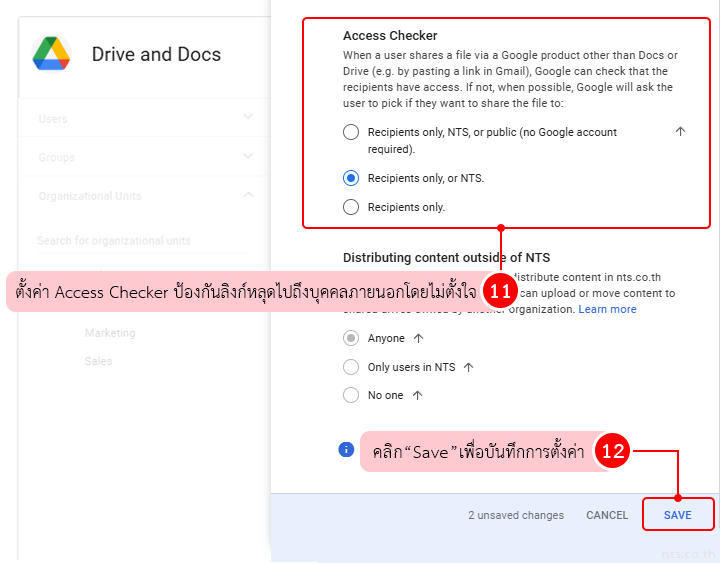
การตั้งค่านี้ จะทำให้ผู้ใช้ไม่สามารถแชร์ไฟล์ออกนอกโดเมนได้ ไม่ว่าจะเป็นการแชร์แบบลิงก์หรือใส่อีเมลโดยตรง
- ใช้ร่วมกับฟีเจอร์ Drive Labels เพื่อกำหนดระดับความลับของเอกสาร หรือ Data Loss Prevention (DLP) เพื่อควบคุมเนื้อหาที่แชร์
- ควรแจ้งพนักงานล่วงหน้าก่อนเริ่มใช้งาน ป้องกันความสับสนหากผู้ใช้งานแชร์ไฟล์ไม่สำเร็จ
การตั้งค่าบล็อกการแชร์ไฟล์ออกนอกองค์กร จึงเป็นเครื่องมือสำคัญ ที่ช่วยควบคุมความปลอดภัยของข้อมูลใน Google Workspace ได้อย่างมีประสิทธิภาพ
จัดการ Google Workspace ได้อย่างมั่นใจ ทุกฟีเจอร์ใช้งานง่าย ปลอดภัย พร้อมทีม NTS ดูแลให้ครบจบในที่เดียว